在使用win7电脑办公的用户来说,难免也需要使用到打印机设备来进行文件打印机需求,因此我们可以在区域内设置网络功能打印机设备,从而满足环境内多台win7电脑同时连接的需求,
在使用win7电脑办公的用户来说,难免也需要使用到打印机设备来进行文件打印机需求,因此我们可以在区域内设置网络功能打印机设备,从而满足环境内多台win7电脑同时连接的需求,那么win7如何添加网络打印机步骤呢?在文本中小编就给大家分享一篇win7系统添加网络打印机设置方法。
1、首先点击屏幕左下角Windows开始按钮,选择设备和打印机进入设置页面。注:也可以通过控制面板中硬件和声音中的设备和打印机进入。
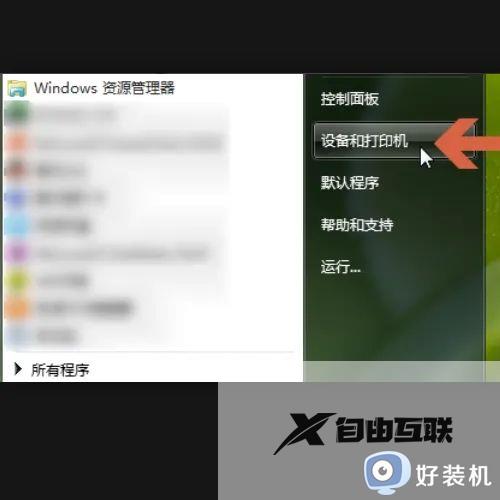
2、在设备和打印机页面,选择添加打印机,此页面可以添加本地打印机或添加网络打印机。
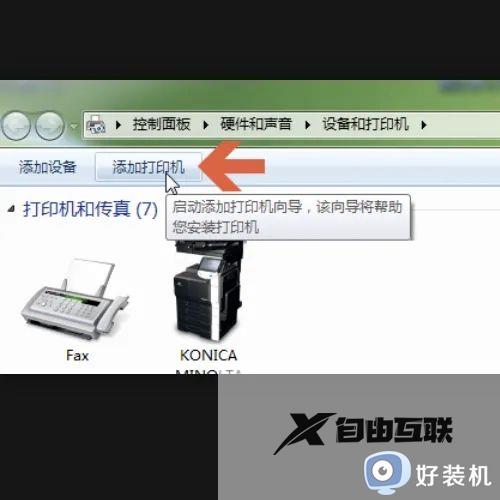
3、选择添加本地打印机后,会进入到选择打印机端口类型界面,选择添加网络、无线或Bluetooth打印机(W)。
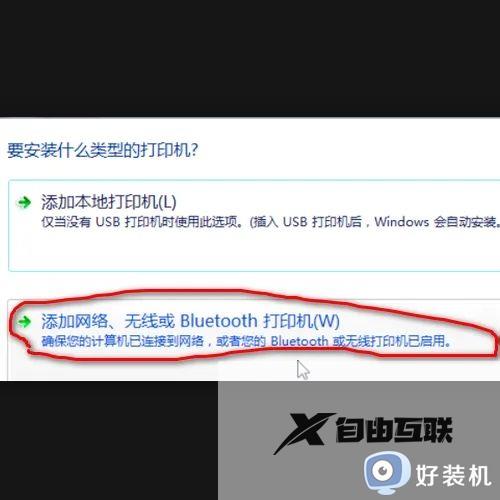
4、这时候列表里面会显示出你连接上的打印机,选中要添加的型号进行添加。
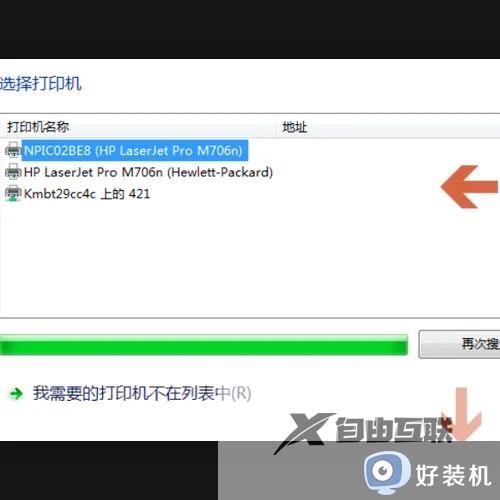
5、等到页面显示正在安装打印机就完成了。
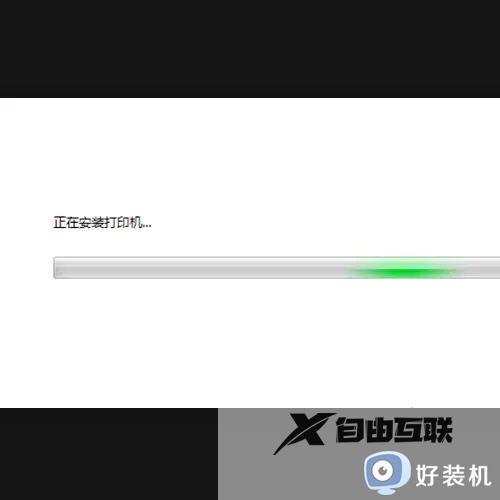
以上就是小编告诉大家的有关win7系统添加网络打印机设置方法了,还有不清楚的用户就可以参考一下小编的步骤进行操作,希望本文能够对大家有所帮助。
